很多微信公众号中的文章有时会看到弹幕一样的文字飞出来,让用户看起来很有意思,那么这些弹幕文字是怎样加到文章中去的呢?虽然涉及到一些简单的代码有点麻烦,但是一起来看看这篇文章中的微信编辑器中加弹幕素材的方法,一旦学会了,你的公众号就会与众不同哦。
现在很多微信公众平台文章都已经使用了弹幕素材,96微信编辑器应光大用户需求,也增加了微信弹幕素材,但是弹幕素材更新使用起来比较麻烦,牵扯到代码问题,所以很多用户都不会使用。下面小编就带大家来详细讲解微信弹幕使用教程:
注意:微信弹幕大家谨慎使用,新出来的素材,目前微信公众平台官方没有屏蔽,如果大量使用了,造成了微信官方屏蔽,和本站没有具体的关系了,所以提醒大家谨慎使用。
第一、进入96微信编辑器页面,可以看到左边有“弹幕”导航,点击选中弹幕导航,可以看到素材。
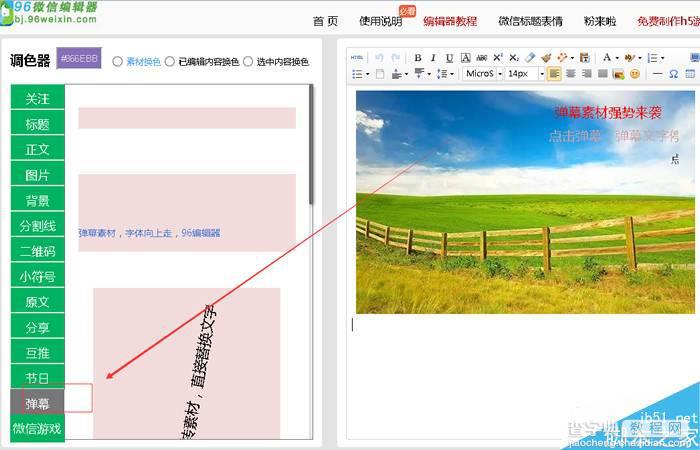
第二、选中自己喜欢的素材,然后背景颜色,可以选择上面“素材颜色”,然后在点击调色器,选择自己需求的颜色。
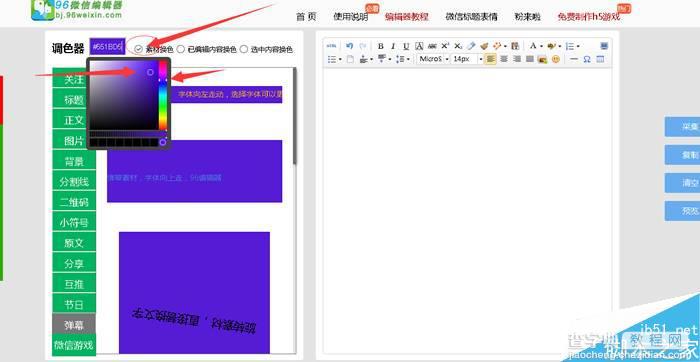
第三、选择调色好的素材,然后进入右边,然后在点击做上角的“HTML”。
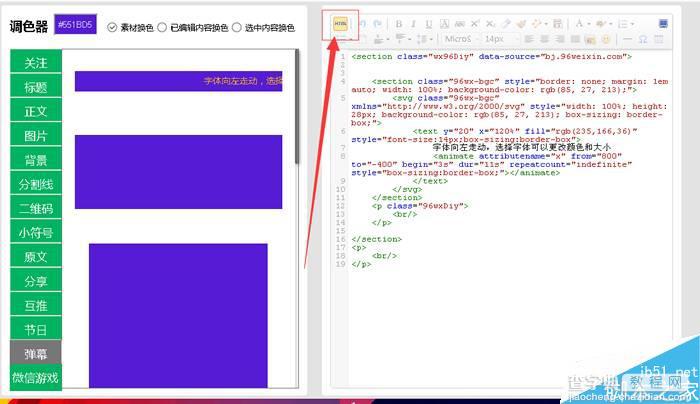
第四、可以看到很多代码,找到“.......”,这个代码中间就是需要修改的内容。
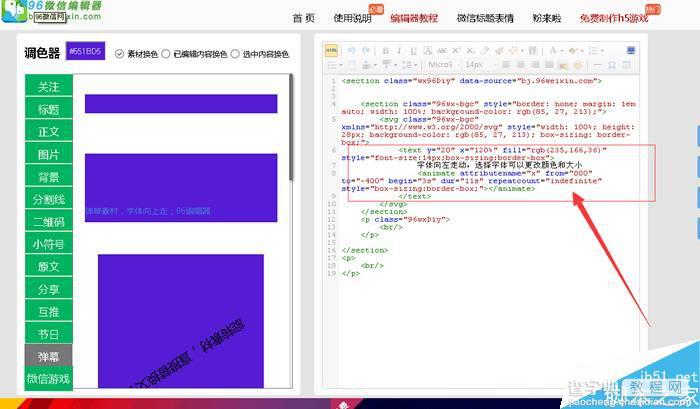
第五、可以看到代码里面需要我们修改的内容,
fill="rgb(235,166,36):是更改弹幕文字颜色
font-size: 字号大小
弹幕开始/结束(text):代表一条弹幕的全部信息包含在其中。
弹幕内容(文字部分):显示在弹幕中能看到的所有文字符号。
弹幕方向(attributename):x代表左右飞行;y代表上下飞行。(可选择上下飞行的样式切换)
弹幕左右起始距离(from、to):决定弹幕走的距离远近。
弹幕延迟(begin):决定这条弹幕出现在屏幕内的先后顺序。
弹幕速度(dur):决定弹幕的飞行速度。
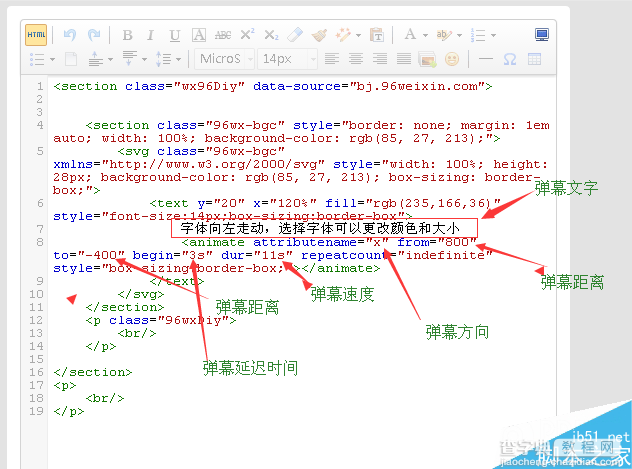
第六、更改好内容,然后在点击“HTML”,就可以修改好弹幕速度了,然后在点击,右边的“复制”按钮,粘贴到微信公众平台,素材管理,正文里面即可。
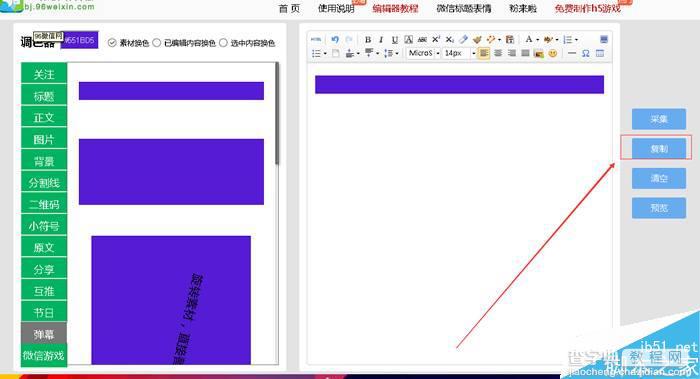
以上就是在公众号文章中添加弹幕素材的方法,希望通过这篇文章的学习能让你的文章编辑更加完美,如果有什么需要可以在下面留言,我们会尽快解答!


